docker容器虚拟化
虚拟化网络
Network Namespace 是 Linux 内核提供的功能,是实现网络虚拟化的重要功能,它能创建多个隔离的网络空间,它们有独自网络栈信息。不管是虚拟机还是容器,运行的时候仿佛自己都在独立的网络中。而且不同Network Namespace的资源相互不可见,彼此之间无法通信。
假如我们的物理机有4块物理网卡,我们要创建4个名称空间,而这些设备是可以单独关联至某个单独的名称空间使用的

如上图所示,把第一块网卡分配给第一个名称空间,第二块分给第二个名称空间,第三块分给第三个名称空间,第四块分给第四个名称空间。此时其它名称空间都是看不见当前所在名称空间的,因为一个设备只能属于一个名称空间。
这种方式使得每一个名称空间都能配置IP地址,并且与外部网络直接通信,因为它们使用的是物理网卡。
但如果我们所拥有的名称空间数量超过物理网卡数量呢?此时我们可以使用虚拟网卡设备,用纯软件的方式来模拟一组设备来使用。Linux内核级支持2种级别设备的模拟,一种是二层设备,一种是三层设备。
Linux内核模拟的二层设备,每个网络接口设备是成对出现的,可以模拟为一根网线的两端,其中一端模拟主机的虚拟网卡,另一端模拟虚拟交换机,就相当于让一个主机连到一个交换机上去。Linux内核原生支持二层虚拟网桥设备,即用软件虚拟交换机的功能。如下图所示:

那么此时如果再有一个名称空间,它有创建了一对虚拟网卡,一端连接名称空间,一端连接虚拟交换机,此时就相当于两个名称空间连接到了同一个交换机网络中,此时如果两个名称空间的网卡地址配置在同一网段,那么很显然他们之间是可以互相通信的。如下图所示:

从网络通信的物理设备到网卡都是用纯软件的方式来实现,这种实现方式就叫做虚拟化网络。
单节点容器间通信
如果在同一个物理机上的两个容器想通信,我们的办法就是在这台主机上建立一个虚拟交换机,而后让两个容器各自用纯软件的方式创建一对虚拟网卡,一半在容器上,一半在虚拟交换机上,从而实现通信。如下图所示:
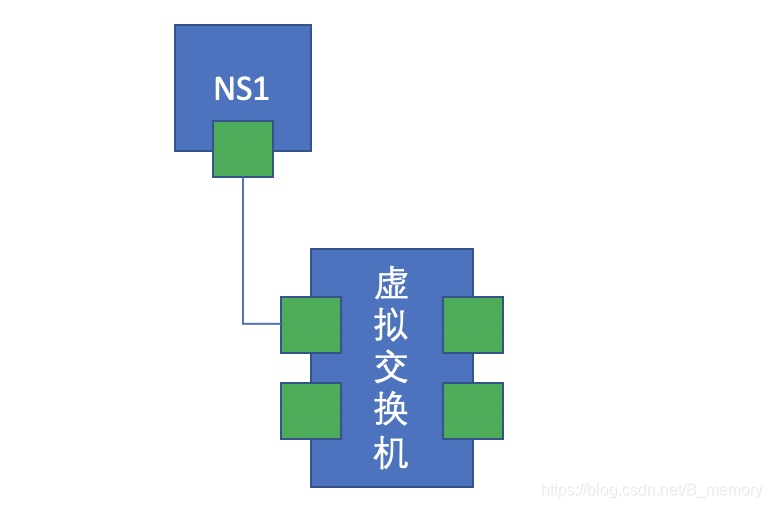
这就是单节点上两个容器间的通信方式。单节点上两个容器之间的通信也有一些复杂情况,比如我们期望构建的容器要跨交换机通信呢?
我们做两个虚拟交换机,两个交换机上各自连接不同的容器,如上图所示,此时如果要C1和C3通信又该如何实现呢?其实我们可以通过名称空间创建一对网卡,一端连SW1,另一端连SW2,这样一来两个交换机就连起来了,照理说这样一来C1和C3这两个处于不同交换机的容器就可以实现通信了,但是这样一来又存在另一个问题,那就是如果C1和C3在不同网络呢?如果不在同一网络我们就必须要通过路由转发才能使其通信,也就是我们得在两台交换机之间加一个路由器,其实Linux内核本身就是支持路由转发的,只需要我们将路由转发功能打开即可。此时我们可以再启动一个容器,这个容器里面就跑一个内核,并将其转发功能打开,这样一来就模拟了一台路由器,通过这台路由器来实现路由转发。
不同节点容器间通信

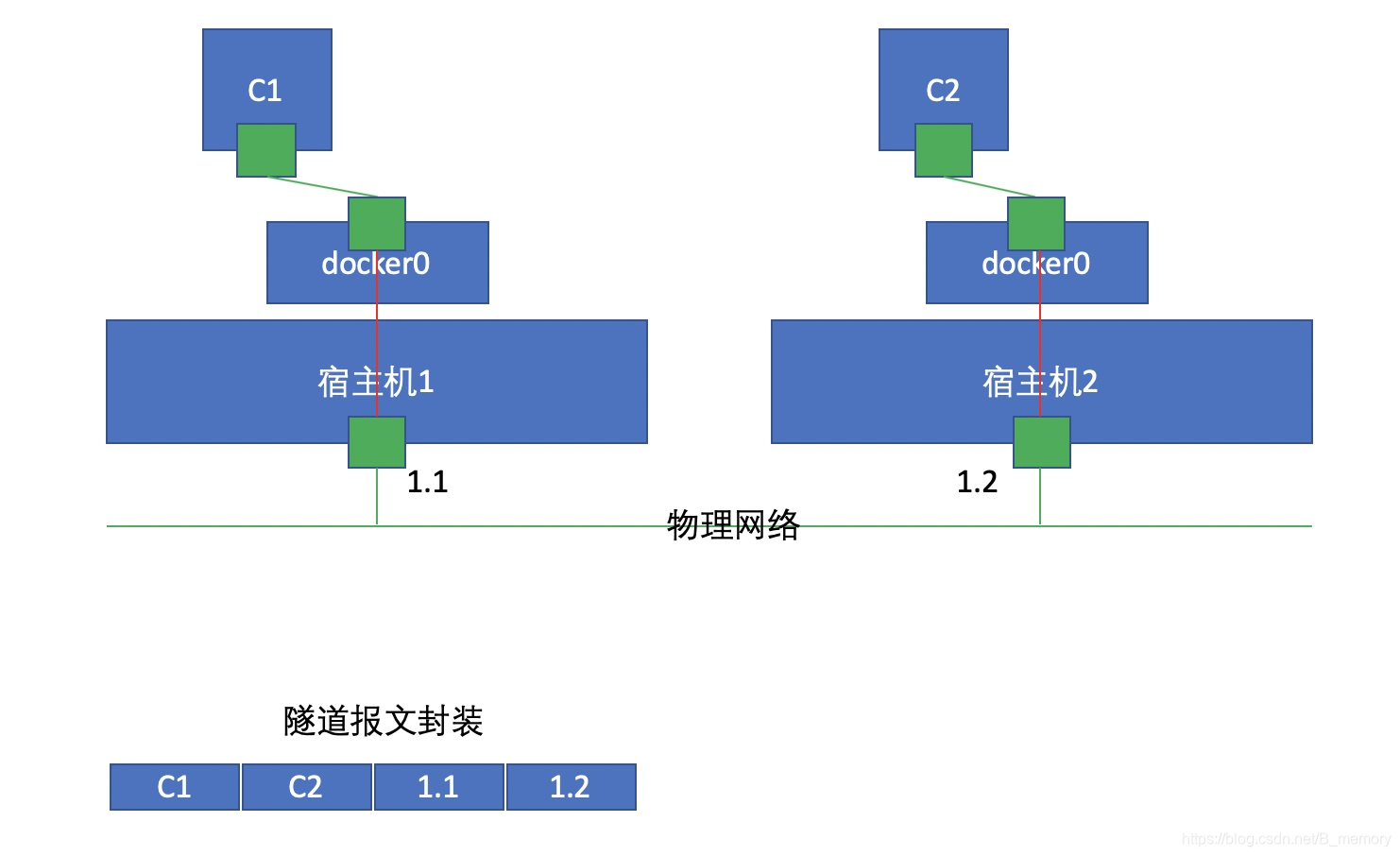
如上图所示,此时如果C1要与C5进行通信又该如何实现呢?如果我们采用桥接的方式,很容易产生广播风暴,因此,在大规模的虚拟机或容器的场景中,使用桥接的方式无疑是自取灭亡,所以我们不应该使用桥接的方式来实现通信。
如果一来,我们既不能桥接,又需要与外部来实现通信,那就只能使用NAT技术了。通过DNAT将容器的端口暴露到宿主机上,通过访问宿主机的端口来实现访问容器内部的目的,而在请求端我们需要做SNAT将数据包通过宿主机的真实网卡转发出去。但这样做的话,因为要进行两次NAT转换,所以效率会比较低。
此时我们可以采用一种叫做Overlay Network(叠加网络)的技术来实现不同节点间容器的相互通信功能。

Overlay Network会将报文进行隧道转发,也就是在报文发出去之前要为其添加一个IP首部,也就是上图的1.1和1.2这部分,这里的1.1是源,1.2是目标,当宿主机2收到报文后解封装发现要找的目标容器是C2,于是把包转发给C2。
docker容器网络
Docker在安装后自动提供3种网络,可以使用docker network ls命令查看
[root@docker ~]
NETWORK ID NAME DRIVER SCOPE
41dbd2dd0d9d bridge bridge local
e6c9c1876593 host host local
2acf342de71f none null local
- Docker使用Linux桥接,在宿主机虚拟一个Docker容器网桥(docker0),Docker启动一个容器时会根据Docker网桥的网段分配给容器一个IP地址,称为Container-IP,同时Docker网桥是每个容器的默认网关。因为在同一宿主机内的容器都接入同一个网桥,这样容器之间就能够通过容器的Container-IP直接通信。
docker的4种网络模式
| 网络模式 | 配置 | 说明 |
|---|
| host | –network host | 容器和宿主机共享Network namespace |
| container | –network container:NAME_OR_ID | 容器和另外一个容器共享Network namespace |
| none | –network none | 容器有独立的Network namespace,但并没有对其进行任何网络设置,如分配veth pair 和网桥连接,配置IP等 |
| bridge | –network bridge | 默认模式 |

bridge模式
当Docker进程启动时,会在主机上创建一个名为docker0的虚拟网桥,此主机上启动的Docker容器会连接到这个虚拟网桥上。虚拟网桥的工作方式和物理交换机类似,这样主机上的所有容器就通过交换机连在了一个二层网络中。
从docker0子网中分配一个IP给容器使用,并设置docker0的IP地址为容器的默认网关。在主机上创建一对虚拟网卡veth pair设备,Docker将veth pair设备的一端放在新创建的容器中,并命名为eth0(容器的网卡),另一端放在主机中,以vethxxx这样类似的名字命名,并将这个网络设备加入到docker0网桥中。可以通过brctl show命令查看。
bridge模式是docker的默认网络模式,不写–network参数,就是bridge模式。使用docker run -p时,docker实际是在iptables做了DNAT规则,实现端口转发功能。可以使用iptables -t nat -vnL查看。
bridge模式如下图所示:
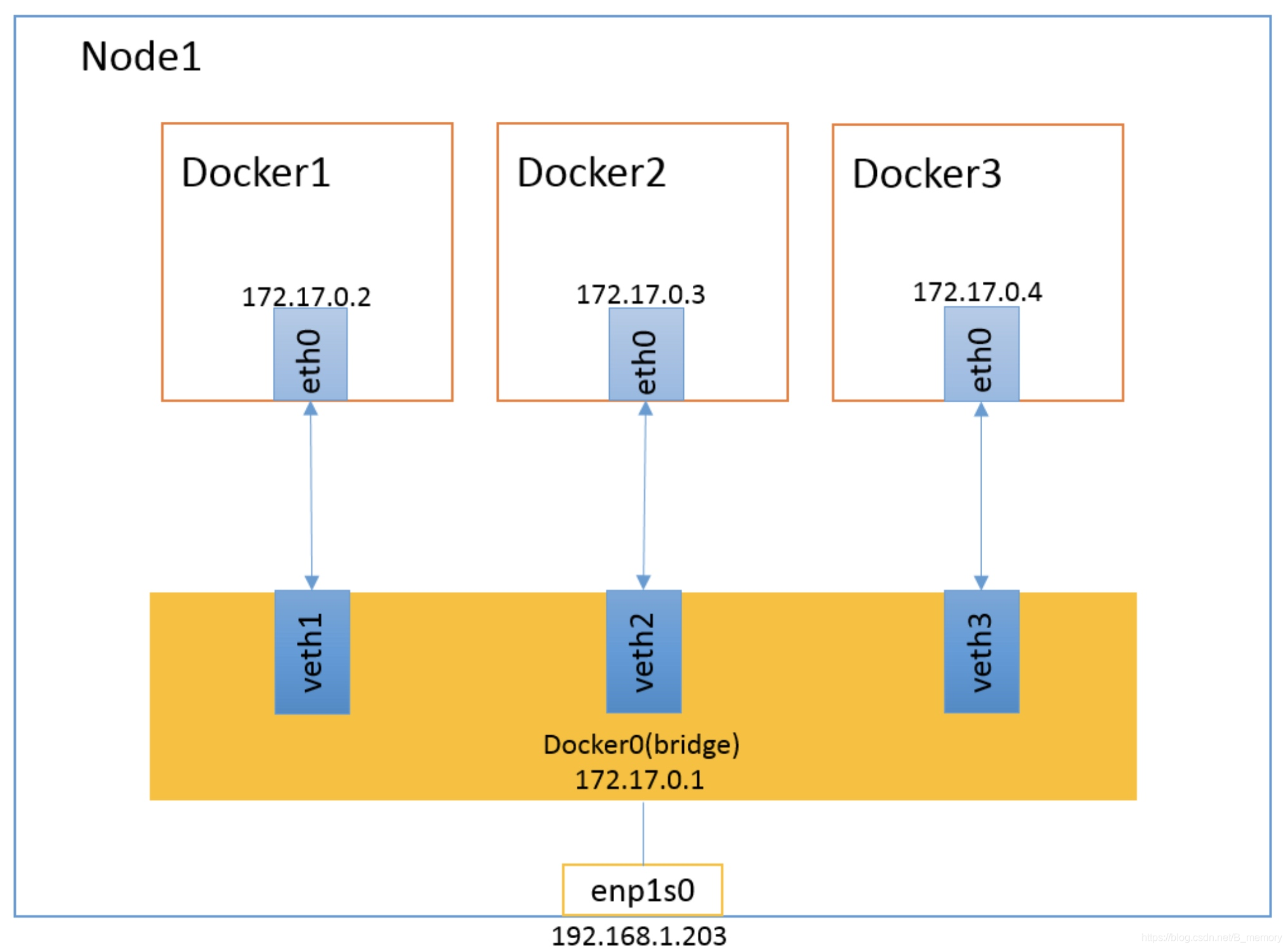
Docker网桥是宿主机虚拟出来的,并不是真实存在的网络设备,外部网络是无法寻址到的,这也意味着外部网络无法通过直接Container-IP访问到容器。如果容器希望外部访问能够访问到,可以通过映射容器端口到宿主主机(端口映射),即docker run创建容器时候通过 -p 或 -P 参数来启用,访问容器的时候就通过[宿主机IP]:[容器端口]访问容器。
container模式
这个模式指定新创建的容器和已经存在的一个容器共享一个 Network Namespace,而不是和宿主机共享。新创建的容器不会创建自己的网卡,配置自己的 IP,而是和一个指定的容器共享 IP、端口范围等。同样,两个容器除了网络方面,其他的如文件系统、进程列表等还是隔离的。两个容器的进程可以通过 lo 网卡设备通信。
container模式如下图所示:

host模式
如果启动容器的时候使用host模式,那么这个容器将不会获得一个独立的Network Namespace,而是和宿主机共用一个Network Namespace。容器将不会虚拟出自己的网卡,配置自己的IP等,而是使用宿主机的IP和端口。但是,容器的其他方面,如文件系统、进程列表等还是和宿主机隔离的。
使用host模式的容器可以直接使用宿主机的IP地址与外界通信,容器内部的服务端口也可以使用宿主机的端口,不需要进行NAT,host最大的优势就是网络性能比较好,但是docker host上已经使用的端口就不能再用了,网络的隔离性不好。
Host模式如下图所示:

none模式
使用none模式,Docker容器拥有自己的Network Namespace,但是,并不为Docker容器进行任何网络配置。也就是说,这个Docker容器没有网卡、IP、路由等信息。需要我们自己为Docker容器添加网卡、配置IP等。
这种网络模式下容器只有lo回环网络,没有其他网卡。none模式可以在容器创建时通过–network none来指定。这种类型的网络没有办法联网,封闭的网络能很好的保证容器的安全性。
应用场景:
- 启动一个容器处理数据,比如转换数据格式
- 一些后台的计算和处理任务
none模式如下图所示:

[root@docker ~]
[
{
"Name": "bridge",
"Id": "41dbd2dd0d9d39db5223f5abc2dc597288b99f0081e8cf7419266db0322270ac",
"Created": "2021-07-29T04:10:42.539989688-04:00",
"Scope": "local",
"Driver": "bridge",
"EnableIPv6": false,
"IPAM": {
"Driver": "default",
"Options": null,
"Config": [
{
"Subnet": "172.17.0.0/16",
"Gateway": "172.17.0.1"
}
]
},
"Internal": false,
"Attachable": false,
"Ingress": false,
"ConfigFrom": {
"Network": ""
},
"ConfigOnly": false,
"Containers": {},
"Options": {
"com.docker.network.bridge.default_bridge": "true",
"com.docker.network.bridge.enable_icc": "true",
"com.docker.network.bridge.enable_ip_masquerade": "true",
"com.docker.network.bridge.host_binding_ipv4": "0.0.0.0",
"com.docker.network.bridge.name": "docker0",
"com.docker.network.driver.mtu": "1500"
},
"Labels": {}
}
]
docker名称空间管理
Linux内核实现名称空间的创建
- ip netns命令
可以借助ip netns命令来完成对 Network Namespace 的各种操作。ip netns命令来自于iproute安装包,一般系统会默认安装,如果没有的话,请自行安装。
注意:ip netns命令修改网络配置时需要 sudo 权限。
可以通过ip netns命令完成对Network Namespace 的相关操作,可以通过ip netns help查看命令帮助信息:
[root@docker ~]
Usage: ip netns list
ip netns add NAME
ip netns attach NAME PID
ip netns set NAME NETNSID
ip [-all] netns delete [NAME]
ip netns identify [PID]
ip netns pids NAME
ip [-all] netns exec [NAME] cmd ...
ip netns monitor
ip netns list-id [target-nsid POSITIVE-INT] [nsid POSITIVE-INT]
NETNSID := auto | POSITIVE-INT
- 默认情况下,Linux系统中是没有任何 Network Namespace的,所以ip netns list命令不会返回任何信息。
创建Network Namespace
通过命令创建一个名为ns0的命名空间:
[root@docker ~]
[root@docker ~]
[root@docker ~]
ns0
- 新创建的 Network Namespace 会出现在/var/run/netns/目录下。如果相同名字的 namespace 已经存在,命令会报Cannot create namespace file “/var/run/netns/ns0”: File exists的错误。
[root@docker ~]
ns0
[root@docker ~]
Cannot create namespace file "/var/run/netns/ns0": File exists
- 对于每个 Network Namespace 来说,它会有自己独立的网卡、路由表、ARP 表、iptables 等和网络相关的资源。
操作Network Namespace
ip命令提供了ip netns exec子命令可以在对应的 Network Namespace 中执行命令。
查看新创建 Network Namespace 的网卡信息
[root@docker ~]
1: lo: <LOOPBACK> mtu 65536 qdisc noop state DOWN group default qlen 1000
link/loopback 00:00:00:00:00:00 brd 00:00:00:00:00:00
- 可以看到,新创建的Network Namespace中会默认创建一个lo回环网卡,此时网卡处于关闭状态。此时,尝试去 ping 该lo回环网卡,会提示Network is unreachable
[root@docker ~]
connect: 网络不可达
本文内容由网友自发贡献,版权归原作者所有,本站不承担相应法律责任。如您发现有涉嫌抄袭侵权的内容,请联系:hwhale#tublm.com(使用前将#替换为@)